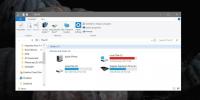Cara Menutup Beberapa Desktop Virtual di Windows 10
Windows 10 memiliki desktop virtual. Anda dapat membuat dan menutup desktop virtual dengan pintasan keyboard. Windows 10 biasanya tidak memperingatkan Anda ketika Anda membuka satu terlalu banyak virtual desktop. Itu memang memiliki batas untuk berapa banyak desktop virtual yang dapat Anda buka, tetapi kemungkinan besar Anda tidak akan pernah mencapai batas itu. Virtual desktop memang hebat tetapi kinerjanya, khususnya seberapa cepat Anda dapat beralih di antaranya dan berapa banyak yang dapat Anda buka sebelum mereka mulai mempengaruhi kinerja sistem Anda tergantung pada Anda perangkat keras. Jika Anda telah membuka satu terlalu banyak desktop virtual, Anda harus menutupnya dengan cepat dan membebaskan sumber daya sistem Anda. Inilah cara Anda dapat menutup beberapa desktop virtual sekaligus.
Tutup Beberapa Desktop Virtual
Jika sistem Anda dibuka, Anda dapat menggunakan pintasan keyboard Win + Ctrl + F4 untuk menutup desktop virtual. Ulangi cara pintas ini sampai semua desktop virtual Anda ditutup, atau sampai Anda berhasil memangkasnya ke angka yang dapat ditangani oleh sistem Anda. Menutup desktop virtual tidak menutup aplikasi atau jendela apa pun yang terbuka di atasnya.

Jika Anda memiliki satu terlalu banyak desktop virtual yang terbuka untuk pintasan keyboard menjadi cara yang nyaman untuk menutupnya, Anda dapat menggunakan skrip PowerShell. Microsoft memiliki skrip PowerShell yang disebut TutupSemuaVirtualDesktopInWin10 kamu bisa unduh dan jalankan untuk menutup beberapa desktop virtual.
Ekstrak skrip, klik kanan dan pilih Run with PowerShell. Mengklik dua kali file .ps1 tidak akan berfungsi karena secara default Windows tidak mengizinkan Anda jalankan skrip PowerShell seperti itu.

Anda mungkin melihat prompt di PowerShell yang menanyakan apakah Anda ingin membiarkan skrip berjalan dan diblokir oleh kebijakan eksekusi. Biarkan skrip berjalan dan itu akan menutup semua desktop virtual Anda. Waktu yang dibutuhkan akan bervariasi karena sekali lagi, ini adalah tentang kemampuan sistem Anda.
Tak perlu dikatakan bahwa skrip ini tidak dimaksudkan untuk penggunaan rutin. Itu terjadi ketika sistem Anda membeku ke titik di mana secara individual menutup desktop virtual satu per satu akan membebani waktu Anda. Untuk penggunaan sehari-hari biasa, Anda harus tetap menggunakan pintasan keyboard.
Agar jelas, sistem membekukan atau menunda yang Anda alami berkaitan dengan kemampuan sistem Anda dan bukan batas yang diberlakukan Windows 10. Anda harus dapat membuka 4-6 desktop virtual terlepas dari berapa tanggal sistem Anda, tetapi kemampuannya akan dipengaruhi oleh aplikasi yang Anda jalankan. Jika Anda menjalankan aplikasi yang membutuhkan sumber daya di sistem Anda, itu akan memengaruhi berapa banyak desktop yang dapat Anda buka dengan nyaman dan beralih di antaranya tanpa jeda.
Pencarian
Tulisan Terbaru
Apa Persyaratan Ruang Penyimpanan Untuk Pembaruan Windows 10 Oktober 2019
Anda mungkin sudah mendengar bahwa a dokumen pendukung yang diterbi...
Cara menemukan GUID disk dan volume pada Windows 10
Disk dan volume pada Windows 10 memiliki pengidentifikasi unik yang...
VPN Turki Terbaik Masih Bekerja di 2019
Tidak pernah lebih penting untuk menginstal VPN terbaik untuk Turki...